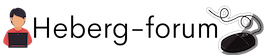Pourquoi votre PC rame-t-il ?
Lorsque votre PC commence à ralentir, cela peut être très frustrant et affecter votre productivité. Mais pourquoi votre ordinateur rame-t-il ? Voici quelques raisons courantes qui peuvent expliquer ce problème et des solutions pour y remédier.
1. Manque de mémoire RAM
La mémoire RAM (Random Access Memory) joue un rôle crucial dans les performances de votre PC. Si votre ordinateur est équipé d’une quantité insuffisante de RAM, il est probable qu’il rame lors de l’exécution de tâches gourmandes en mémoire, telles que l’édition de vidéos ou le jeu de jeux vidéo.
Pour remédier à ce problème, vous pouvez augmenter votre mémoire RAM en ajoutant des barrettes supplémentaires. Consultez les spécifications de votre ordinateur pour savoir combien de RAM il peut prendre en charge et achetez les barrettes correspondantes.
2. Disque dur trop rempli
Un espace de stockage limité sur votre disque dur peut également entraîner des ralentissements. Lorsque votre disque dur est presque plein, il peut être difficile pour votre PC de trouver rapidement les fichiers dont il a besoin, ce qui entraîne des temps de chargement plus longs et des performances réduites.
Pour résoudre ce problème, vous pouvez supprimer des fichiers et des programmes inutiles, vider la corbeille et déplacer des fichiers sur un disque dur externe ou dans le cloud. Cela libérera de l’espace sur votre disque dur principal et devrait améliorer les performances de votre PC.
3. Virus ou logiciels malveillants
Les virus et autres logiciels malveillants peuvent également causer des ralentissements sur votre PC. Ces programmes peuvent s’exécuter en arrière-plan, monopolisant les ressources de votre ordinateur. Ils peuvent également corrompre des fichiers et endommager le système d’exploitation.
Pour éliminer les virus et les logiciels malveillants, utilisez un logiciel antivirus fiable pour effectuer une analyse complète de votre système. Assurez-vous également de garder votre logiciel antivirus à jour en installant régulièrement les mises à jour proposées.
4. Logiciels et pilotes obsolètes
L’utilisation de logiciels et de pilotes obsolètes peut également entraîner des ralentissements. Ces anciennes versions peuvent ne pas être optimisées pour les dernières mises à jour du système d’exploitation, ce qui peut entraîner des conflits et des incohérences.
Pour résoudre ce problème, assurez-vous de mettre à jour régulièrement vos logiciels et pilotes. Vérifiez les sites Web des fabricants pour obtenir les dernières versions et installez-les sur votre PC.
5. Processeur surchargé
Si votre processeur est surchargé par des tâches gourmandes en ressources, telles que le multitâche intensif ou l’exécution de programmes lourds, cela peut entraîner des ralentissements. Votre PC peut avoir du mal à traiter toutes les demandes simultanées, ce qui se traduit par des performances réduites.
Pour remédier à ce problème, essayez de fermer les programmes inutiles et de limiter le nombre de tâches simultanées. Vous pouvez également envisager de mettre à niveau votre processeur si cela est possible et nécessaire.
En conclusion, il peut y avoir plusieurs raisons pour lesquelles votre PC rame. En examinant ces différents aspects, tels que la mémoire RAM, l’espace de stockage, les virus, les logiciels obsolètes et la charge du processeur, vous pouvez identifier la cause du problème et prendre les mesures nécessaires pour améliorer les performances de votre PC.
Les causes fréquentes des ralentissements sur un PC

Il est frustrant de constater que votre PC ralentit au fil du temps, ce qui entraîne des temps de chargement plus longs et une expérience utilisateur médiocre. Heureusement, la plupart des problèmes de lenteur sur un PC peuvent être résolus assez facilement. Dans cet article, nous examinons les causes les plus fréquentes des ralentissements sur un PC et vous proposons des solutions pour les résoudre.
1. Manque de mémoire vive (RAM)
Un des problèmes les plus courants à l’origine des ralentissements sur un PC est le manque de mémoire vive, communément appelée RAM. La RAM joue un rôle essentiel dans le traitement des données rapidement, mais si votre PC n’a pas suffisamment de RAM, il devra utiliser le disque dur pour compenser, ce qui ralentira considérablement les performances. Pour résoudre ce problème, vous pouvez augmenter la quantité de RAM de votre PC en ajoutant des barrettes supplémentaires.
2. Un disque dur plein ou fragmenté
Un autre facteur courant de ralentissement est un disque dur plein ou fragmenté. Si votre disque dur est presque rempli, cela peut affecter négativement les performances de votre PC. Vous devriez libérer de l’espace en supprimant les fichiers inutiles ou en déplaçant des fichiers sur un disque dur externe. De plus, la fragmentation du disque dur peut également causer des ralentissements. Pour y remédier, vous pouvez utiliser l’utilitaire de défragmentation de votre système d’exploitation ou utiliser des logiciels tiers pour optimiser et défragmenter votre disque dur.
3. Programme en cours d’exécution en arrière-plan
Les programmes qui s’exécutent en arrière-plan peuvent consommer des ressources et ralentir votre PC. Des logiciels malveillants, des mises à jour automatiques ou des applications gourmandes en ressources peuvent être à l’origine de ce problème. Pour désactiver les programmes inutiles, vous pouvez accéder à l’onglet « Gestionnaire des tâches » de votre système d’exploitation et fermer les programmes en cours d’exécution. Il est également recommandé d’utiliser un logiciel antivirus pour détecter et éliminer les logiciels malveillants.
4. Logiciels obsolètes ou incompatibles
L’utilisation de logiciels obsolètes ou incompatibles peut également entraîner des ralentissements sur votre PC. Ces logiciels peuvent entraîner des conflits avec votre système d’exploitation ou utiliser des ressources excessives. Pour remédier à cela, vous devriez toujours mettre à jour vos logiciels avec les dernières versions disponibles et vérifier leur compatibilité avec votre système d’exploitation.
5. Problèmes matériels
Enfin, des problèmes matériels tels qu’un disque dur défectueux, une carte graphique obsolète ou des ventilateurs encrassés peuvent également entraîner des ralentissements. Dans de tels cas, il peut être nécessaire de remplacer ou de mettre à niveau les composants matériels défectueux pour améliorer les performances.
En conclusion, les ralentissements sur un PC peuvent être causés par divers facteurs. En prenant en compte les causes les plus fréquentes, vous serez en mesure de résoudre la plupart des problèmes de lenteur et d’améliorer les performances de votre PC. Si vous rencontrez des difficultés persistantes, il est recommandé de faire appel à un professionnel de l’informatique pour un diagnostic approfondi et des réparations si nécessaire.
Comment diagnostiquer les problèmes de ralentissement

Vous utilisez votre ordinateur et vous remarquez qu’il est de plus en plus lent ? Les problèmes de ralentissement peuvent être frustrants, mais heureusement, il existe des méthodes pour les diagnostiquer et les résoudre. Dans cet article, nous vous expliquerons comment identifier les causes des ralentissements de votre PC et comment les traiter efficacement.
1. Vérifier l’utilisation des ressources système
La première étape pour diagnostiquer un problème de ralentissement est de vérifier l’utilisation des ressources système de votre ordinateur. Ouvrez le Gestionnaire des tâches (Ctrl + Alt + Suppr) et consultez les onglets « Processus » et « Performances ».
Dans l’onglet « Processus », vous pouvez voir quels programmes utilisent la plus grande quantité de CPU, de mémoire et de disque dur. Si un programme particulier utilise une grande quantité de ressources, cela peut expliquer pourquoi votre ordinateur est lent. Vous pouvez alors décider de fermer ce programme ou de le désinstaller.
Dans l’onglet « Performances », vous pouvez surveiller l’utilisation du CPU, de la mémoire, du disque dur et du réseau. Si l’utilisation de l’une de ces ressources est constamment élevée, cela peut également indiquer un problème de ralentissement. Cela peut être dû à un logiciel malveillant, à des pilotes obsolètes ou à un matériel défectueux.
2. Vérifier l’espace de stockage disponible
Un autre facteur qui peut ralentir votre ordinateur est le manque d’espace de stockage disponible. Si votre disque dur est presque plein, cela peut entraîner des problèmes de performances. Vérifiez l’espace de stockage disponible en ouvrant « Ce PC » ou « Ordinateur » et en consultant l’espace libre sur votre disque dur principal.
Si votre disque dur est presque plein, vous pouvez libérer de l’espace en supprimant des fichiers inutiles ou en déplaçant certains de vos fichiers sur un disque dur externe ou sur le cloud.
3. Vérifier les programmes au démarrage
Les programmes qui se lancent automatiquement au démarrage de votre ordinateur peuvent également causer des ralentissements. Pour diagnostiquer ce problème, allez dans les paramètres de démarrage de votre PC.
Dans Windows, vous pouvez le faire en appuyant sur la combinaison de touches « Ctrl + Maj + Échap » pour ouvrir le Gestionnaire des tâches, puis en cliquant sur « Plus de détails » et en sélectionnant l’onglet « Démarrage ». Vous y verrez la liste des programmes qui se lancent au démarrage de votre ordinateur.
Désactivez les programmes que vous n’utilisez pas régulièrement, mais faites attention à ne pas désactiver des programmes essentiels au bon fonctionnement de votre système d’exploitation.
4. Vérifier la présence de logiciels malveillants
Les logiciels malveillants peuvent également être responsables des ralentissements de votre ordinateur. Assurez-vous d’avoir un logiciel antivirus installé et à jour sur votre PC. Effectuez régulièrement des analyses complètes du système pour détecter et supprimer tout logiciel malveillant.
5. Mettre à jour les pilotes et le système d’exploitation
Des pilotes obsolètes ou un système d’exploitation non mis à jour peuvent également causer des ralentissements. Vérifiez régulièrement les mises à jour disponibles pour votre système d’exploitation et les pilotes de votre matériel.
Dans Windows, vous pouvez le faire en ouvrant les paramètres de Windows Update. Installez toutes les mises à jour recommandées pour maintenir votre ordinateur à jour et optimiser ses performances.
Diagnostiquer les problèmes de ralentissement de votre ordinateur peut sembler intimidant, mais en suivant les étapes décrites dans cet article, vous pouvez identifier les causes et les résoudre efficacement. Vérifiez l’utilisation des ressources système, l’espace de stockage disponible, les programmes au démarrage, la présence de logiciels malveillants et les mises à jour du système pour améliorer les performances de votre PC.
Si les problèmes de ralentissement persistent, il peut être nécessaire de faire appel à un professionnel ou d’envisager d’effectuer une mise à niveau matérielle pour obtenir des performances optimales.
Comment remédier aux ralentissements sur votre PC
Les ralentissements sur un PC peuvent être extrêmement frustrants, ralentissant vos tâches informatiques et rendant votre expérience globale moins agréable. Heureusement, il existe plusieurs solutions pour optimiser les performances de votre ordinateur afin de le rendre plus rapide et plus réactif. Voici quelques conseils pour remédier aux ralentissements et redonner à votre PC toute sa puissance.
1. Nettoyez votre disque dur
Un disque dur encombré peut entraîner des temps de réponse lents et des ralentissements généraux. Pour remédier à ce problème, commencez par supprimer les fichiers inutiles et les programmes que vous n’utilisez plus. Utiliser l’outil de Nettoyage de disque intégré à Windows peut vous aider à identifier et à supprimer les fichiers temporaires, les caches et autres éléments qui occupent de l’espace disque. Vous pouvez également utiliser des logiciels d’optimisation du système pour nettoyer votre disque dur en profondeur et supprimer les fichiers indésirables.
2. Mettez à jour vos pilotes
Les pilotes obsolètes peuvent entraîner des problèmes de compatibilité et des ralentissements. Assurez-vous de toujours avoir les derniers pilotes installés, en particulier pour votre carte graphique, votre carte réseau et vos périphériques. Vous pouvez vérifier les mises à jour sur le site Web du fabricant de votre matériel ou utiliser des logiciels de mise à jour des pilotes pour automatiser ce processus.
3. Supprimez les programmes au démarrage
Lorsque vous démarrez votre PC, de nombreux programmes se lancent automatiquement en arrière-plan. Cela peut entraîner une utilisation excessive des ressources système et ralentir votre ordinateur. Pour remédier à cela, désactivez les programmes inutiles au démarrage en utilisant l’outil de gestion des tâches de Windows. Vous pouvez également utiliser des logiciels de gestion de démarrage pour identifier et désactiver les programmes indésirables.
4. Ajoutez de la mémoire RAM
Une mémoire RAM insuffisante peut être un facteur majeur de ralentissement de votre PC. Si vous constatez que votre ordinateur est souvent à court de mémoire, envisagez d’ajouter des barrettes de RAM supplémentaires. Cela permettra à votre PC de gérer plus efficacement les tâches en cours et d’améliorer les performances globales.
5. Défragmentez votre disque dur
La fragmentation des fichiers sur votre disque dur peut également entraîner des ralentissements. La défragmentation de votre disque dur permet de réorganiser les fichiers de manière plus efficace, améliorant ainsi les temps de chargement et les performances globales de votre ordinateur. Utilisez l’outil de défragmentation intégré à Windows ou des logiciels tiers pour effectuer cette opération régulièrement.
En suivant ces conseils, vous pouvez remédier aux ralentissements de votre PC et lui redonner toute sa puissance. Il est important de garder votre système propre, à jour et optimisé pour maximiser ses performances. N’hésitez pas à essayer différentes solutions pour trouver celles qui conviennent le mieux à votre PC. Avec un peu d’entretien régulier, vous pourrez résoudre les problèmes de ralentissement et profiter pleinement de votre ordinateur.